①Excelデータをご用意ください。
重複チェックをしたいデータをExcelで下記のように設定してください。
第一レコードのフィールド名を下記サンプルと同じ名前にしてください。
★キーフィールド、フィールド1~フィールド20
下記サンプルデータを利用してください。 ②FileMakerにインポートしてください。 インポートボタンを押下して、Excelデータを選択してください。 全レコード表示 : すべてのレコードを表示します。 固有なレコードのみ :ユニークなレコードのみ表示します。 ユニークレコードのみエクスポートする場合は、このボタンを押下して、エクスポート 重複レコードのみ : 重複レコードのみ表示します。 例) 3レコードが同一キーである場合は、残りの2レコードが表示されます。 インポート : インポート処理 エクスポート : エクスポート処理 詳細 : 詳細レイアウトに切り替えます。![]()
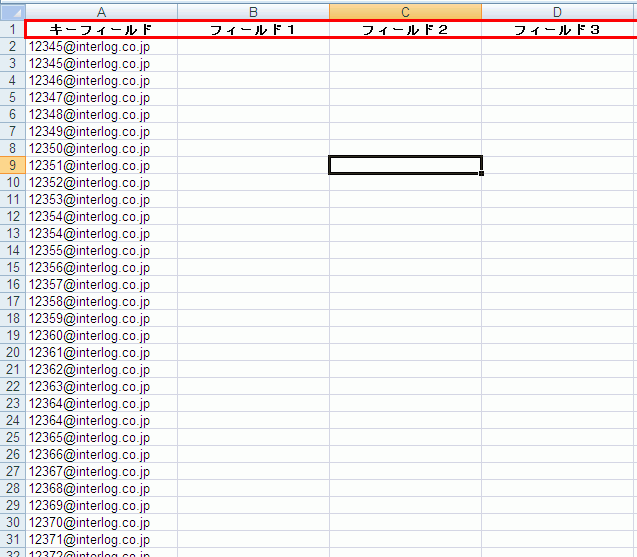

インポート処理画面
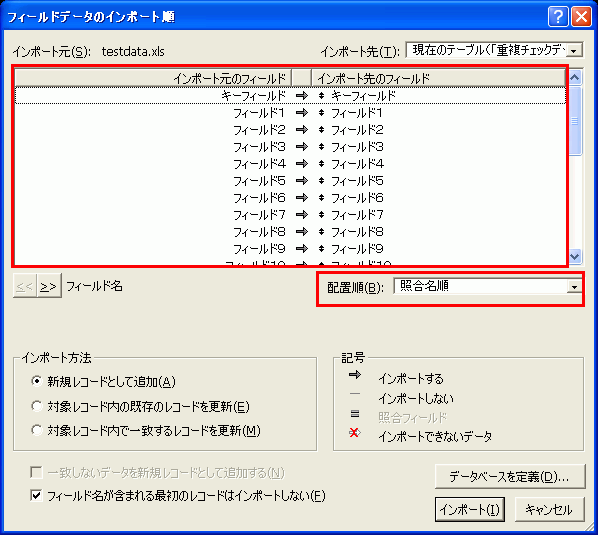
インポート後の一覧画面
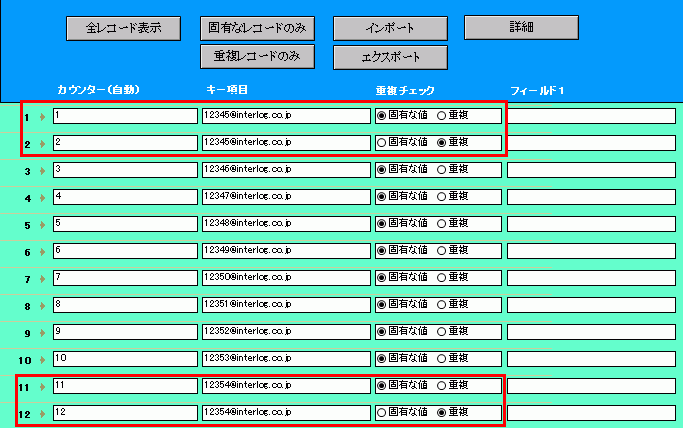
③機能を選択して、ボタンを押下してください。

ボタンを押下してください。